Alterar a imagem de fundo do iPhone
Quer alterar a tela bloqueada ou o plano de fundo da tela de Início no iPhone? Você pode escolher uma imagem de fundo sugerida ou uma das suas fotos.
Adicionar uma nova imagem de fundo à tela bloqueada ou tela de Início
No app Ajustes, toque em "Imagem de Fundo".
Toque em "Adicionar Nova Imagem de Fundo".
Toque em Fotos, Pessoas, Fotos Aleatórias ou Live Photo para escolher sua própria foto. Você também pode selecionar uma imagem de fundo de uma categoria, como Tempo e Astronomia, Caleidoscópio, Emoji, União, Orgulho, Coleções ou Cor.
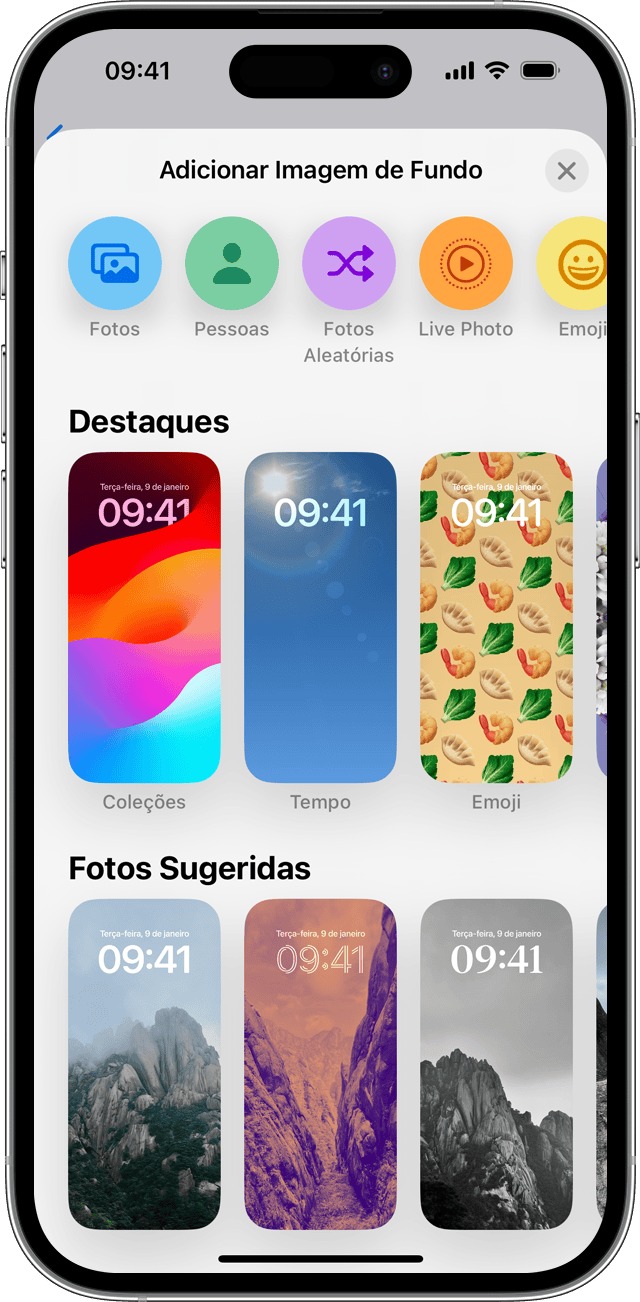
Se quiser, você poderá personalizar ainda mais a imagem de fundo Em seguida, toque em Adicionar.
Toque em "Definir como Par de Imagens de Fundo" para ver sua seleção na tela de Início e na tela bloqueada. Toque em Personalizar a Tela de Início para criar uma imagem de fundo separada para a tela de Início que você possa editar.
Alterar a imagem de fundo da tela bloqueada
Verifique se você já configurou o Face ID no iPhone. Para alterar a imagem de fundo da tela bloqueada, o Face ID deve ver claramente seus olhos e as áreas ao seu redor.
Mantenha selecionada a tela bloqueada para abrir a galeria de imagens de fundo.
Para selecionar uma imagem de fundo já criada, deslize para a esquerda e para a direita. Para adicionar uma nova imagem de fundo, toque no .
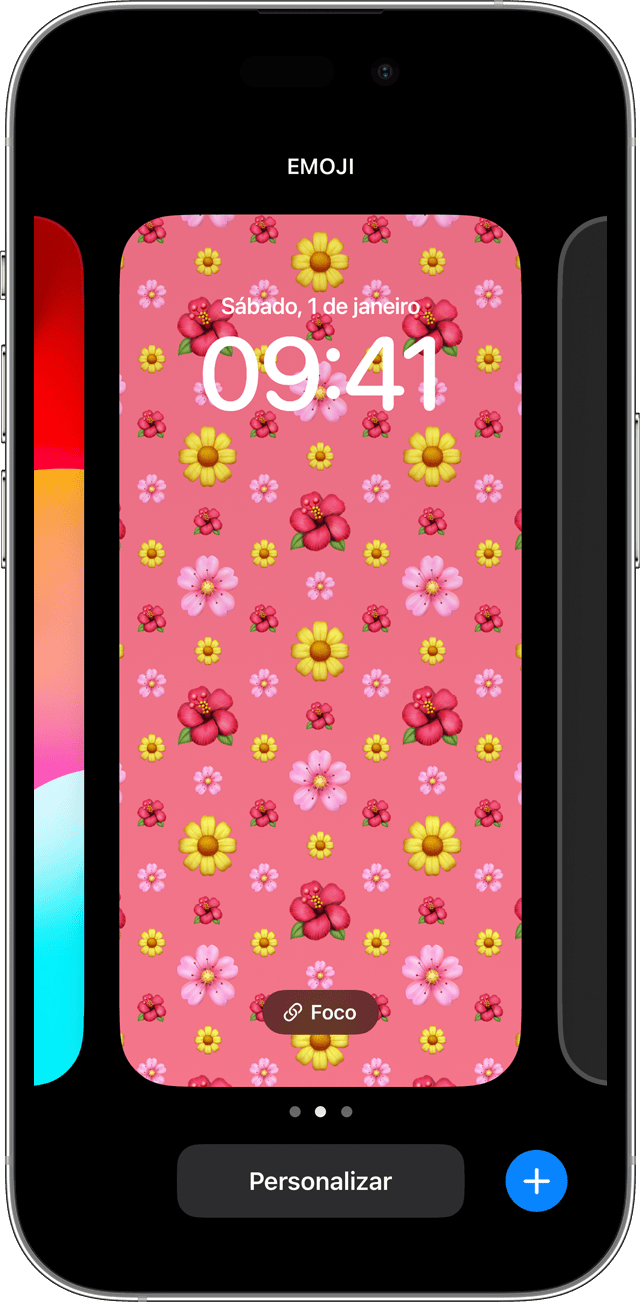
Nas opções de imagem de fundo da tela bloqueada, você também pode tocar no botão Foco para vincular um Foco a uma imagem de fundo específica, personalizar as imagens de fundo que tem ou deslizar para cima em uma imagem de fundo e tocar para apagá-la.
Se você não puder usar o Face ID para alterar a tela bloqueada, mantenha pressionada a tela bloqueada até que o botão Personalizar seja exibido. Se o botão Personalizar não aparecer, mantenha a tela bloqueada selecionada novamente e digite seu código.
Personalizar uma imagem de fundo da tela bloqueada com filtros, widgets e estilos
No app Ajustes, toque em "Imagem de Fundo".
Na prévia da tela bloqueada, toque em Personalizar.
Toque nas caixas para adicionar os widgets favoritos e escolha uma fonte para a hora.
Toque em OK para salvar as personalizações.
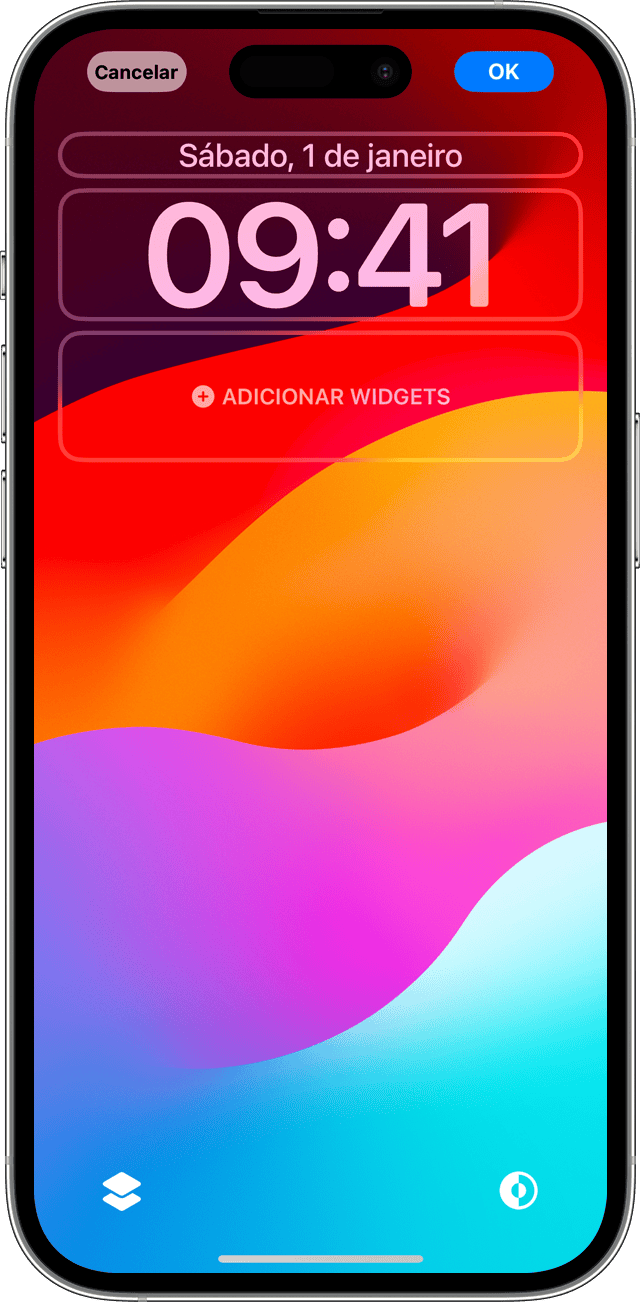
Para escolher uma fonte e uma cor de texto, toque na hora.
Para adicionar ou remover widgets (como Calendário, Relógio, Tempo, Fitness ou Lembretes), toque nas caixas acima ou abaixo da hora.
Para aplicar estilos de foto, como "Preto e Branco", "Bicromia" ou "Lavado, Colorido", deslize para a esquerda ou para a direita.
Para recortar e mover sua foto, separe/junte os dedos e arraste sua foto.
Para selecionar as opções de imagem de fundo, toque no botão Mais. A opção Perspectiva move a imagem de fundo à medida que você inclina a tela. O Efeito de Profundidade permite criar camadas com o objeto da foto.*
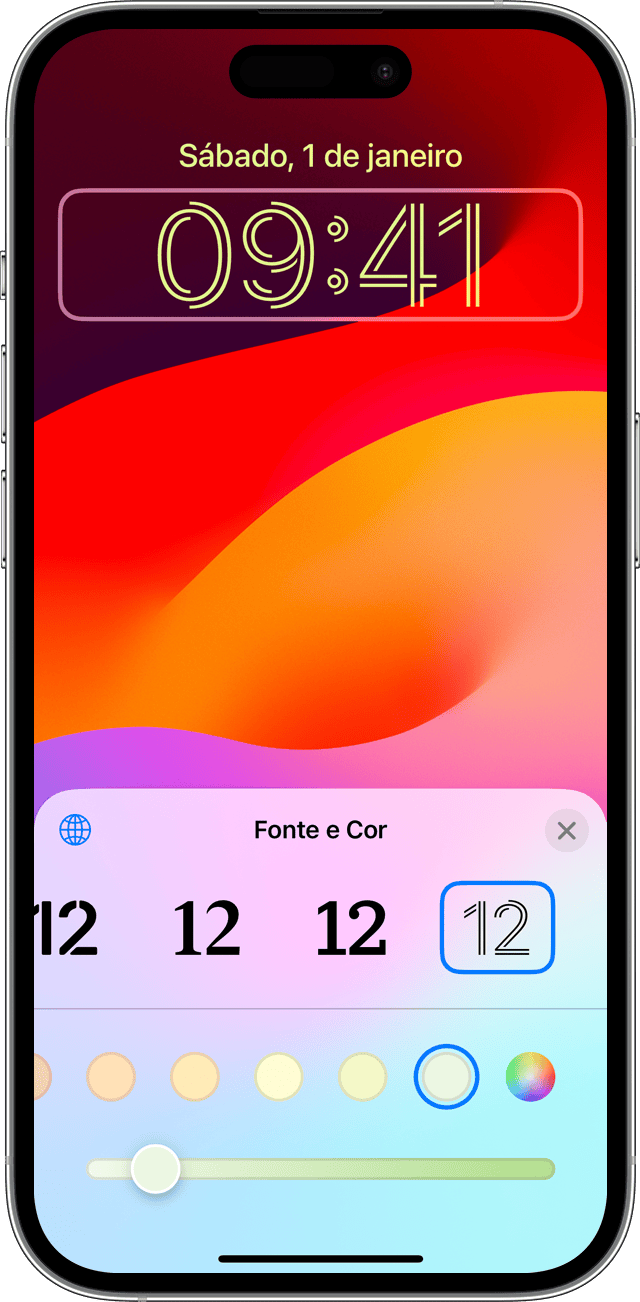
A personalização da imagem de fundo da tela bloqueada está disponível no iOS 16 e posterior.
* Você não pode usar o Efeito de Profundidade em imagens de fundo com widgets.
Usar várias fotos como imagem de fundo da tela bloqueada
No app Ajustes, toque em "Imagem de Fundo".
Toque em "Adicionar Nova Imagem de Fundo".
Selecione Fotos Aleatórias na linha superior de opções.
Na tela Fotos Aleatórias, defina uma frequência (Ao Tocar, Ao Bloquear, A Cada Hora ou Diariamente). Em seguida, escolha um conjunto de fotos que serão exibidas aleatoriamente à medida que você usa o iPhone ao longo do dia.

Toque em OK.
